Shaxda tusmada
Inta aan isticmaalno qaacidooyinka Excel, waa inaan gelinnaa unugyo kala duwan oo gaar ah si ay qaacidadu u shaqeyso ama u hesho natiijada la rabo. Casharradan, waxaan ku tusi doonaa sida loo doorto unugyo kala duwan oo ku jira caanaha Excel 4 siyaabood oo fudud oo fudud. Waxaan isticmaali doonaa Buuxi Handle , SHIFT , CTRL furaha, iyo INDEX shaqada si aan u dooranno tiro unugyo ah oo ku jira qaacidada Excel.
Soo deji Buugga Tababarka ah >
Soo deji buuggan-barashada si aad hawsha u jimicsato intaad akhrinayso maqaalkan
> Dooro a Range of Cells.xlsx
4 Siyaabo Fudud Oo Lagu Doorto Kala Duwan Unugyada Qaabka Excel
Aan ka soo qaadno inaanu hayno xaashi shaqo oo Excel ka kooban xarumo kala duwan oo maqaayad silsilad ah oo ku taal Mareykanka oo dhan. Xaashida shaqada ee Excel waxa ay ka kooban tahay qaddarka iibka mid kasta oo ka mid ah makhaayadahan bisha Janaayo iyo Febraayo . Waxaan ku soo koobeynaa kuwan qaddarka iibka anagoo dooranayna kala duwanaanshaha unugyada siyaabo kala duwan. Sawirka hoose wuxuu muujinayaa xaashida shaqada ee aan ku shaqayn doonno.
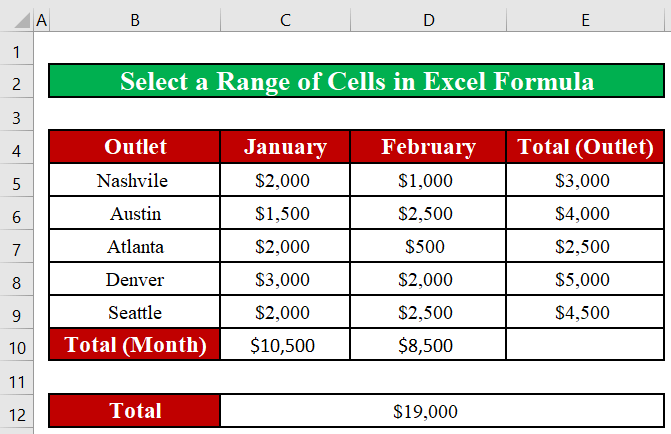 >
>
Habka 1: Dooro Range of Unugyada Ku Dhow ee Qaabka Excel >
0>Aan ka soo qaadno inaan rabno inaan soo koobno dhammaan lacagta iibka ee bisha Janaayo . Taas macnaheedu waa, waxaan rabnaa inaan soo koobno unugyada ku xiga ee kala duwan C5: C9 . Aynu aragno, sida aan u dooran karno kala duwanaanshaha unugyada ku xiga gudaha Excel SUM formula.Tallaabada 1:
- Marka hore, waxaanu ku qori doonaa SUM shaqada unugga C11 Marka la qorayo shaqada, Excel wuxuu ku weydiin doonaa kala duwanaanshaha ee unugyada inay soo koobeyso. Waxaan dooran doonaa unugga koowaad ee u dhexeeya C5 .
- Markaa, waxaan jiidi doonaa ka buuxinta gacanta hoos si loo doorto dhammaan unugyada kala duwan. Waxaan siidayn doonaa buuxinta gacanta marka ay gaadho unugga C9 - unugga ugu dambeeya ee kala duwanaanshaha .
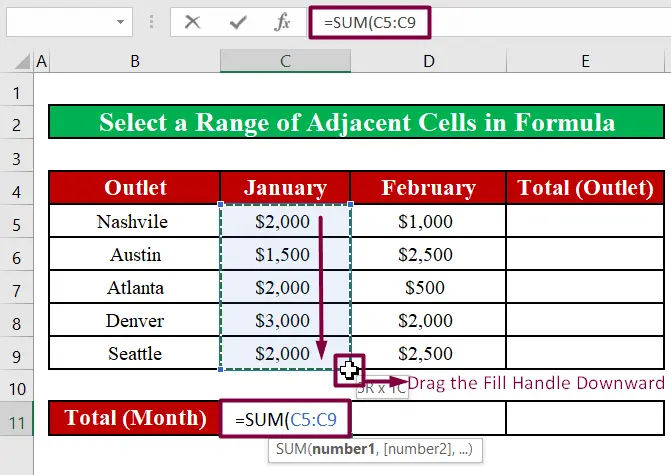
- Beddelkeeda, waxaan sidoo kale isticmaali karnaa SHIFT furaha si aan u doorano dhammaan unugyada ku xiga ee kala duwan. Marka hore, waxaanu dooran doonaa unugga koowaad ee xadka C5 . Kadibna, waxaanu sii wadeynaa riixa FAAARAHA HOOSE ilaa uu ka gaaro unugga ugu dambeeya ee kala duwanaanshaha . Markaan riixno FAARAHA HOOSE , waxay dooran doontaa dhammaan unugyada ee ka hooseeya C5 . > 14>
- Markaan helno tirada unugyada , waxaan riixeynaa furaha ENTER . Markaad riixdo ENTER , waxaan heli doonnaa wadarta qaddarka iibka ee bisha Janaayo . > ENTER .
- Waxa kale oo aynu soo koobi karnaa unugyada ku xiga oo isku xigta. Tusaale ahaan, waxaan rabnaa inaan soo koobno dhammaan qiimaha iibka Nashville ee labada bilood ee Janaayo iyo Febraayo . Taas macnaheedu waa, waxaan rabnaa in aan soo koobno unugyada ku xiga ee kala duwan C5: D5 .
- Marka hore,waxaanu dooran doonaa unugga koowaad ee kala duwan C5 . Kadib, waxaanu riixi doonaa FAARAHA MIDIG furaha ilaa uu ka gaadhayo unugga ugu dambeeya ee kala duwanaanshaha >D5 .
- Haddii kale, waxaan sidoo kale jiidi karnaa ka buuxinta gacanta midig ilaa dooro dhammaan unugyada kala duwan. Waxaan siidayn doonaa buuxinta gacanta markay gaadho unugga D5 - unugga ugu dambeeya ee tirada .
 >
>
- >
 >
>
Tallaabada 2: >
>  >
>
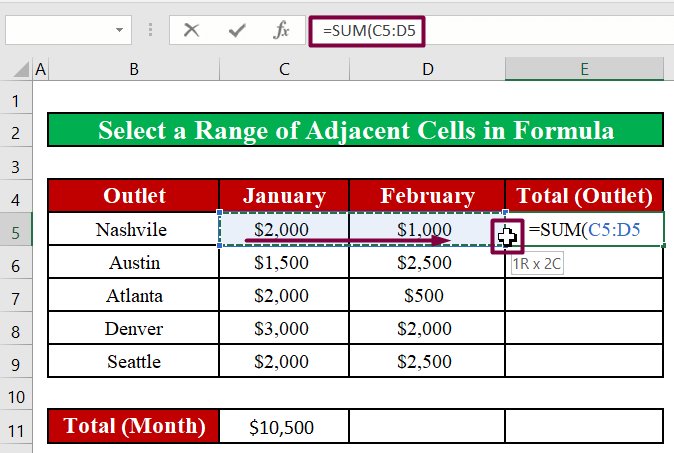 >
>
- >
- Markaan helno tirada unugyada , waxaan riixeynaa furaha ENTER . Markaad riixdo ENTER , waxaan heli doonnaa wadarta qaddarka iibka ee Nashville . ” 0> Wax badan ka sii akhri: >Sida loo xusho Unugyada kala duwan ee Excel (9 Hababka)
- Marka hore, waxaan ku qori doonnaa SUM shaqada unugga D11 . Marka la qorayo shaqada, Excel wuxuu ku weydiin doonaa kala duwan ee unugyada inay soo koobeyso > 12> Kadib, waxaan hoos u dhigi doonaa CTRL. 2> furaha iyo dooro unugyada Waxaan rabnaa inaan soo koobno
Habka 2: Geli Range of Unugyada Aan Ku Xiganayn Formula Excel >
Waxaan sidoo kale dooran karnaa Unugyada aan ku xigin ee qaaciidada Excel. Tusaale ahaan, waxaanu soo koobaynaa qaddarka iibka Nashville , Atlanta, iyo Seattle ee bisha Febraayo . Taas macnaheedu waa, waxaan rabnaa inaan soo koobno unugyada D5 , D7, iyo D9 . Waxaan raaci doonaa tillaabooyinka hoose
> Tallaabooyinka: > >> 
- >
- Markaan helno tirada unugyada , waxaan riixeynaa ENTER fure. Markaad riixdo ENTER , waxaan heli doonaa wadarta qaddarka iibka ee Nashville , Atlanta, iyo Seattle xarumaha bisha February . >February . >
 >
>Wax dheeraad ah ka akhri Kiiboodhka (4 Hababka)
Akhris la mid ah
- Sida loo jiido Unugyada Excel Adeegga Kiiboodhka (5 Waddo oo Wanaagsan) <2
- > U qaybi Kooxda Unugyada Nambar ku jira Excel (3 Hababka)
- > Sida Loo Ilaaliyo Unugyada La Soo Xulay ee Excel >
- Ku xidh Unugyada qaarkood ee Excel (4 Hababka)
- > Sida loo hubiyo haddii unugyo badan ay u siman yihiin Excel (4 Hababka)
Habka 3: Dooro Tiirka oo dhan ama Saf ee Formula Excel > 10>Mararka qaar waxa laga yaabaa in aan u baahdo in aan gelino dhammaan tiirka ama safka qaacidooyinka Excel. Waxaan dooran karnaa dhammaan tiirka ama safafka iyadoo la raacayo tillaabooyinka hoose. > Tallaabooyinka: > - Waxaan dooran karnaa Column C adigoo gujinaya madaxa tiirka sida hoose.
>
>  > >
> > >Waxa kale oo aynu dooran karnaa Safka 7 adigoo gujinaya lambarka safka > sida hoos ku qoran.
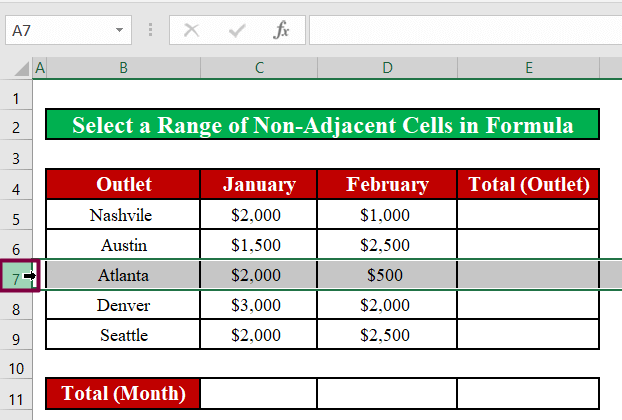
In ka badan akhri
Habka 4: Isku-dar SUM iyo INDEX Functions si loo qeexo Xadka Excel > 10>
waxa kale oo ay isticmaali kartaa INDEX shaqada si aad u qeexdo kala duwan ee qaacidada Excel. Tusaale ahaan, waxaan isticmaali doonaa INDEX shaqada si aan u qeexno kala duwanaansho soo koobin doonta dhammaan qaddarka iibka labada bisha Janaayo iyo Febraayo Waxaan samayn doonaa kuwan soo socda.
Tallaabooyinka:
>- Waxaan ku qori doonnaa qaacidada hoose ee unugga D11 . 6> Tusmada waxay soo celisaa qiimaha ama tixraaca ee unugga ee isgoyska saf gaar ah iyo tiir, oo la bixiyay .
- Halkan, tirada unugyada shaqada INDEX waa C5:D9 . lambarka safka waa 5 ( G6 ) iyo lambarka safafka waa 2 ( G7<) 2>).
- Unugga ku jira safka 5aad iyo tiirka 2aad ee kala duwanaanshaha xogta >) waa unug D9 . >
- Marka, kala duwanaanshaha ee SUM shaqadu waxay noqonaysaa C5:D9 . Sidaa darteed, shaqada SUM waxay soo koobaysaa dhammaan qaddarka iibka ee labadaba bisha Janaayo iyo Febraayo .
 >
>
- Markaad riixdo ENTER , waxaanu heli doonaa wadarta qaddarka iibka .
 >
>
> Nuxurka La Xidhiidha: Sida Unugyada Hoos loogu Dhigo Excel iyadoon la beddelin Formula (4 Hababka)

